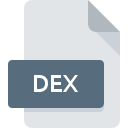WADCFGファイル拡張子
Windows Azure Diagnostics Configuration Format
-
Category
-
人気5 (1 votes)
WADCFGファイルとは何ですか?
WADCFG拡張子を使用するファイルの完全な形式名はWindows Azure Diagnostics Configuration Formatです。 WADCFGファイル形式は、 システムプラットフォームにインストールできるソフトウェアと互換性があります。 WADCFGファイルは、1305データベースにリストされている他のファイル拡張子と同様に、設定ファイルカテゴリに属します。 WADCFGファイルの管理に推奨されるソフトウェアはMicrosoft Windows Azureです。 Microsoft Windows Azureというソフトウェアは、Microsoft Corporationによって作成されました。ソフトウェアおよびWADCFGファイルに関する詳細情報を見つけるには、開発者の公式Webサイトを確認してください。
WADCFGファイル拡張子をサポートするプログラム
WADCFG接尾辞を持つファイルは、任意のモバイルデバイスまたはシステムプラットフォームにコピーできますが、ターゲットシステムで適切に開くことができない場合があります。
Updated: 03/30/2020
WADCFGファイルを開くには?
特定のシステムでWADCFGファイルを開くときに問題が発生する理由は複数あります。 明るい面では、 Windows Azure Diagnostics Configuration Formatファイルに関連する最も発生している問題は複雑ではありません。ほとんどの場合、専門家の支援がなくても迅速かつ効果的に対処できます。 以下は、ファイル関連の問題の特定と解決に役立つガイドラインのリストです。
手順1.Microsoft Windows Azureソフトウェアをインストールする
 WADCFGファイルを開いて操作する際の問題は、おそらく、マシンに存在するWADCFGファイルと互換性のある適切なソフトウェアがないことに関係しています。 ソリューションは簡単です。Microsoft Windows Azureをダウンロードしてインストールするだけです。 オペレーティングシステムごとにグループ化されたプログラムの完全なリストは上記にあります。 ソフトウェアをダウンロードする最もリスクのない方法の1つは、公式ディストリビューターが提供するリンクを使用することです。 Microsoft Windows AzureWebサイトにアクセスして、インストーラーをダウンロードします。
WADCFGファイルを開いて操作する際の問題は、おそらく、マシンに存在するWADCFGファイルと互換性のある適切なソフトウェアがないことに関係しています。 ソリューションは簡単です。Microsoft Windows Azureをダウンロードしてインストールするだけです。 オペレーティングシステムごとにグループ化されたプログラムの完全なリストは上記にあります。 ソフトウェアをダウンロードする最もリスクのない方法の1つは、公式ディストリビューターが提供するリンクを使用することです。 Microsoft Windows AzureWebサイトにアクセスして、インストーラーをダウンロードします。
ステップ2.最新バージョンのMicrosoft Windows Azureを持っていることを確認します
 Microsoft Windows Azureがシステムにインストールされていても、 WADCFGファイルにアクセスできませんか?ソフトウェアが最新であることを確認してください。 また、ソフトウェアの作成者がアプリケーションを更新することにより、他の新しいファイル形式との互換性が追加される場合があります。 Microsoft Windows Azureの古いバージョンがインストールされている場合、WADCFG形式をサポートしていない可能性があります。 Microsoft Windows Azureの最新バージョンは後方互換性があり、ソフトウェアの古いバージョンでサポートされているファイル形式を処理できます。
Microsoft Windows Azureがシステムにインストールされていても、 WADCFGファイルにアクセスできませんか?ソフトウェアが最新であることを確認してください。 また、ソフトウェアの作成者がアプリケーションを更新することにより、他の新しいファイル形式との互換性が追加される場合があります。 Microsoft Windows Azureの古いバージョンがインストールされている場合、WADCFG形式をサポートしていない可能性があります。 Microsoft Windows Azureの最新バージョンは後方互換性があり、ソフトウェアの古いバージョンでサポートされているファイル形式を処理できます。
ステップ3.Microsoft Windows AzureをWADCFGファイルに割り当てる
Microsoft Windows Azureの最新バージョンがインストールされていて問題が解決しない場合は、デバイスでWADCFGを管理するために使用するデフォルトプログラムとして選択してください。 ファイル形式をデフォルトのアプリケーションに関連付けるプロセスは、プラットフォームによって詳細が異なる場合がありますが、基本的な手順は非常に似ています。

Windowsのデフォルトプログラムを変更する手順
- WADCFGファイルを右クリックしてアクセスするファイルメニューからエントリを選択します
- → を選択します
- 最後にを選択し、Microsoft Windows Azureがインストールされているフォルダーをポイントし、常にこのアプリを使ってWADCFGファイルを開くボックスをチェックし、ボタン

Mac OSのデフォルトプログラムを変更する手順
- WADCFGファイルを右クリックして、「 情報」を選択します
- [開く]セクションに進みます。閉じている場合は、タイトルをクリックして利用可能なオプションにアクセスします
- 適切なソフトウェアを選択し、[ すべて変更 ]をクリックして設定を保存します
- 前の手順に従った場合、次のメッセージが表示されます。この変更は、拡張子がWADCFGのすべてのファイルに適用されます。次に、 進むボタンをクリックしてプロセスを完了します。
ステップ4.WADCFGに欠陥がないことを確認する
手順1〜3を実行しても問題が解決しない場合は、WADCFGファイルが有効かどうかを確認してください。 ファイルを開く際の問題は、さまざまな理由で発生する可能性があります。

1. 問題のWADCFGがコンピューターウイルスに感染していないことを確認します
ファイルが感染している場合、WADCFGファイルに存在するマルウェアは、ファイルを開こうとする試みを妨げます。 WADCFGファイルとコンピューターをスキャンして、マルウェアやウイルスを探します。 WADCFGファイルが実際に感染している場合は、以下の手順に従ってください。
2. WADCFGファイルの構造が損なわれていないことを確認します
問題のあるWADCFGファイルをサードパーティから入手した場合は、別のコピーを提供するよう依頼してください。 ファイルのコピープロセス中に、ファイルが不完全または破損した状態になる可能性があります。これは、ファイルで発生した問題の原因である可能性があります。 WADCFGファイルが部分的にしかインターネットからダウンロードされていない場合は、再ダウンロードしてみてください。
3. アカウントに管理者権限があるかどうかを確認します
問題のファイルには、十分なシステム権限を持つユーザーのみがアクセスできる可能性があります。 管理アカウントを使用してログインし、これで問題が解決するかどうかを確認してください。
4. デバイスがMicrosoft Windows Azureを開くための要件を満たしていることを確認します
オペレーティングシステムは、WADCFGファイルをサポートするアプリケーションを実行するのに十分な空きリソースを認識する場合があります。実行中のプログラムをすべて閉じて、WADCFGファイルを開いてみてください。
5. オペレーティングシステムとドライバーが最新であることを確認します
プログラムとドライバーの最新バージョンは、 Windows Azure Diagnostics Configuration Formatファイルの問題を解決し、デバイスとオペレーティングシステムのセキュリティを確保するのに役立ちます。 古いドライバーまたはソフトウェアが原因で、WADCFGファイルの処理に必要な周辺機器を使用できなくなっている可能性があります。
あなたは助けたいですか?
拡張子にWADCFGを持つファイルに関する、さらに詳しい情報をお持ちでしたら、私たちのサービスにお知らせいただければ有難く存じます。こちらのリンク先にあるフォーム欄に、WADCFGファイルに関する情報をご記入下さい。

 MAC OS
MAC OS